
Contents - 目次
All-in-One WP Migration。WordPressの引越しのトラブルを防ぐ。
All-in-One WP Migration。WordPressの引越し用プラグイン。
All-in-One WP Migration and Backup
WordPressの引越し作業では、何かしら問題が起こりやすい。
なのでトラブルが起こることを前提として、気持ちや時間の準備があった方がいい。
ネット上でも同じような情報が多々あり、引越しに特化したプラグインもある。
例えば、「All-in-One WP Migration」を利用した引越し。
できればプラグインではなくWordPressデフォルトのインポート&エクスポート機能を使いたかったので、これまでは見送っていた。
結論、早く使っていればよかった。
All-in-One WP Migrationの使い方。
All-in-One WP Migrationは引越しだけでなく、バックアップもできる。
バックアッププラグインとしても秀逸で、名称も「All-in-One WP Migration and Backup」と変わっている。
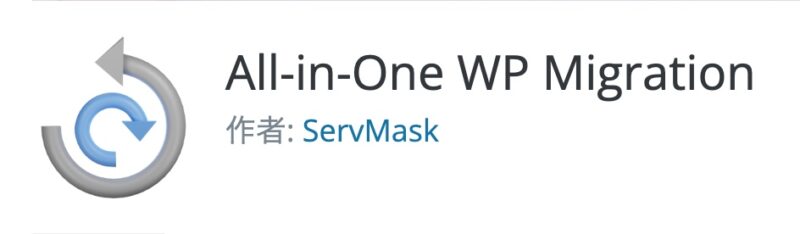
All-in-One WP Migrationはとにかく使いやすい。
実際に下記のようなWordPress構築のサイト、総容量800MB〜900MBのサイトで、かなり簡単に移転やバックアップができた。
- HTMLやCSS、JSやPHPのファイル。
- 画像や動画のメディアファイル。
- WordPressプラグイン複数。
- カスタム投稿によるタクソノミーやタームの設定など。
引っ越し用のファイルは1つだけ。
メディアファイルやプラグインを含んだテーマフォルダまるごとを、wpressファイル1つだけで、エクスポート&インポートできる。
エクスポート後は、プラグインも自動的に有効化される。
テーマフォルダまるごとOK。
3GB以上のデータも可能だった。
もしいま、WordPress引越しやバックアップで困っている状況であれば、「All-in-One WP Migration」に注力した方がメンタルもサイトも安全。
バックアップもwpressファイルだけ。
このプラグインはバックアップ用としても有能で、「.wpress」ファイルとしてデータを保存できる。
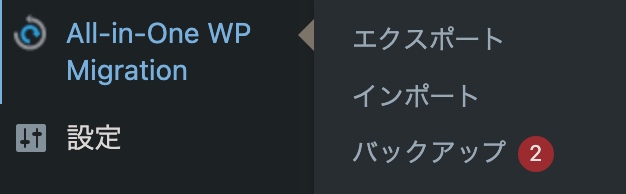
All-in-One WP Migrationの使い方の例。
WordPressの引越しが。
wpressファイルだけで。
今回行った引越し作業では、引越し元と引越し先に「All-in-One WP Migration」をインストールし、無事に引越しできた。エクスポートファイルもインポートファイルも、わずか1つのファイル(.wpressファイル)で済んだ。
若干うまく引越しできない箇所もあったが、今回の場合は95%以上のファイルは問題なく移転できた。
容量の問題でうまくいったのかもしれない。
2度目からは全く問題なくできた。容量アップも簡単だった。
(慣れていない場合は、有料版の検討も。)
All-in-One WP Migrationを使った引越しの手順。
All-in-One WP Migrationでサーバーを引越しする。
具体的な手順。
移転元のWordPressに「All-in-One WP Migration」をインストールし、有効化する。
WP管理画面の左側のメニューに「All-in-One WP Migration」が追加されるので、そのサブメニューからエクポートへ進み、ファイルを選択。
移転先のWordPressに「All-in-One WP Migration」をインストールし、有効化する。
WP管理画面の左側のメニューに「All-in-One WP Migration」が追加されるので、そのサブメニューからインポートへ進み、ファイルを選択。
※4.の手順は、WP管理画面へのドラッグ&ドロップでも可能。
4.1 インポートを行う。
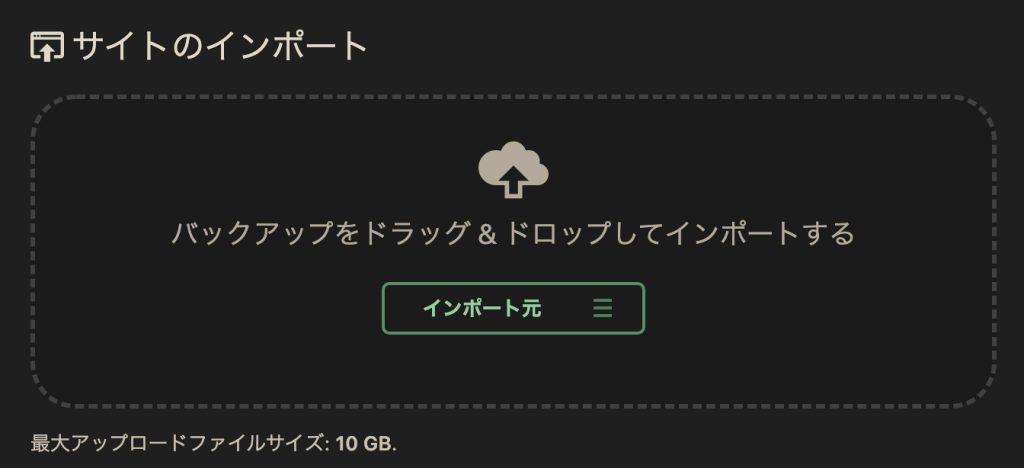
4.2 インポートを開始。
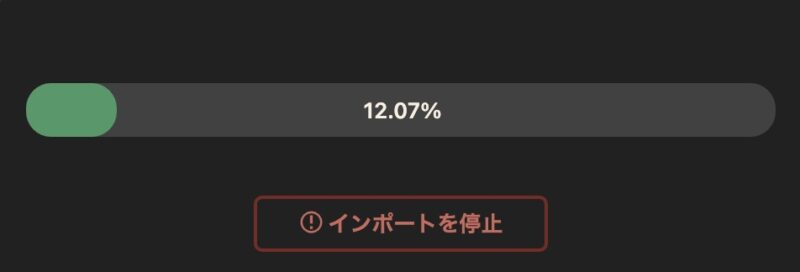
4.3 インポート処理の注意点。新規WPへのインポートなら、このまま「開始」でOK。既存のWPなら先にバックアップを取ってから。
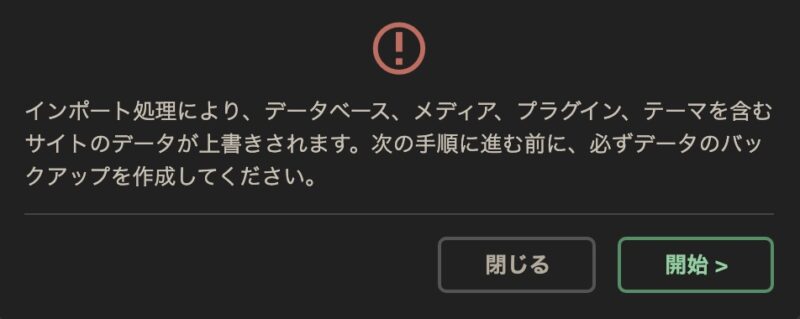
4.4 数分でインポート完了となる。
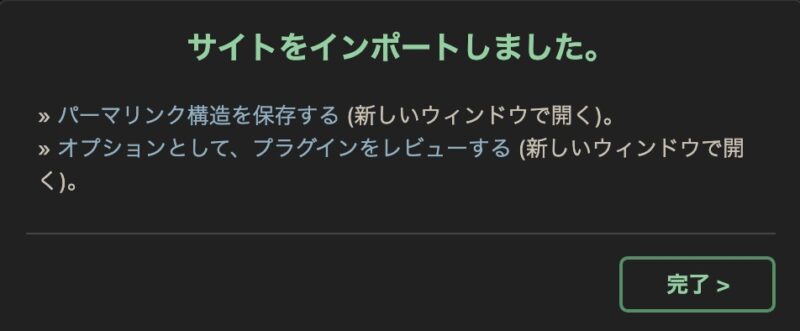
アップロード容量の増やし方。
.htaccessファイルに下記を追加する。
「.htaccess」ファイルに追記し、更新するだけ。
.htaccessファイルは、WordPressをインストールした階層のディレクトリ(フォルダ)直下にあるものを。
WordPressのディレクトリ。

↑の.htaccessファイルを開き、
# BEGIN WordPress の記述の上へ、php_value memory_limit、php_value post_max_size、php_value upload_max_filesizeを追記する。
.htaccess
php_value memory_limit 10G
php_value post_max_size 10G
php_value upload_max_filesize 10G
## ここに追記する ↑↑↑
# BEGIN WordPress
<IfModule mod_rewrite.c>
RewriteEngine On
RewriteRule .* - [E=HTTP_AUTHORIZATION:%{HTTP:Authorization}]
RewriteBase /
RewriteRule ^index\.php$ - [L]
RewriteCond %{REQUEST_FILENAME} !-f
RewriteCond %{REQUEST_FILENAME} !-d
RewriteRule . /theme_name/index.php [L]
</IfModule>
# END WordPress
php.ini
.htaccessではなく、php.iniに書いても容量を上げられる。
記述方法が少し異なっているので注意。
memory_limit = 10G
post_max_size = 10G
upload_max_filesize = 10G
これでアップロードのマックスサイズが10Gになる。
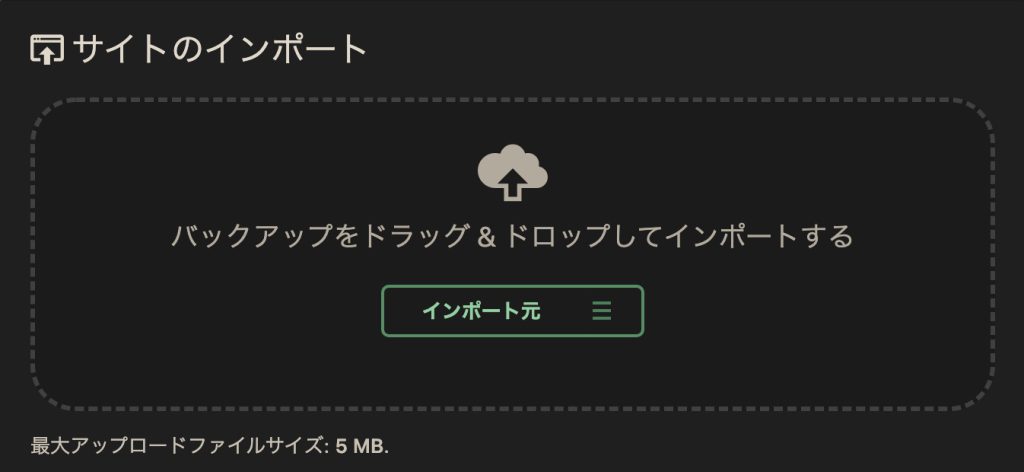
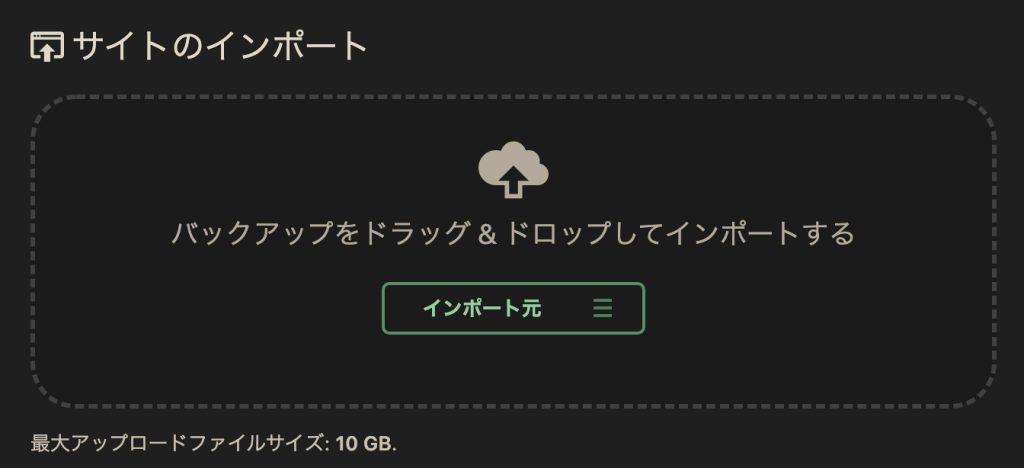
以上、1つのファイルのちょっとした編集で、アップロードできるマックスファイル容量を5MB→10GBに増やせた。
「memory_limit」などは1Gの方が良いという情報もありましたが、「memory_limit」や「post_max_size」が1Gだと、All-in-One WP Migrationのバックアップファイルが1GB以上の場合はダウンロードできないかもしれません。
1G以上のファイルをダウンロードする場合は、そのときだけ一時的に大きな容量に指定して、ダウンロード後は1Gに戻したほうが良さそうです。
容量について。
10Gだと、サーバーのパフォーマンスに影響したり、セキュリティ的にもリスクがあるようで、引越し後は例えば下記のようにサーバーに合わせた調整した方が安全かと思われます。
php.ini
memory_limit = 256M
post_max_size = 64M
upload_max_filesize = 64M
.htaccess
php_value memory_limit 256M
php_value post_max_size 64M
php_value upload_max_filesize 64M
## ここに追記する ↑↑↑
# BEGIN WordPress
<IfModule mod_rewrite.c>
RewriteEngine On
RewriteRule .* - [E=HTTP_AUTHORIZATION:%{HTTP:Authorization}]
RewriteBase /
RewriteRule ^index\.php$ - [L]
RewriteCond %{REQUEST_FILENAME} !-f
RewriteCond %{REQUEST_FILENAME} !-d
RewriteRule . /theme_name/index.php [L]
</IfModule>
# END WordPress
ちなみに、
- 10GB以上も可能なようだが、変に増やしすぎるとサーバーへの負担やセキュリティのリスクがある。
- プラグイン使用後にできる「ai1wm-backups」は、バックアップ用のフォルダ。ai1wmはAll-in-One WP Migrationの略。
- Migrationはカタカナ読みでは「マイグレーション」。移行や移動、移住の意味。
※アップロード容量については、使用サーバープランのスペックに合わせた方が無難。
さくらインターネットのビジネスプラン、容量600GB、転送量無制限のサーバーでは問題なしだったが、別の容量350GBのサーバーではインポートが100%へ達した後に止まてしまい、インポートを完了できず。
2024年、さくらインターネットのビジネスプランで突然ダウンロード不可に。(リソース制限などもかかっておらず。)
All-in-One WP Migrationの約3GBのバックアップファイルが、1時間以上かかるという状況。
エックスサーバーのプレミアムプランでは問題なし。同じバックアップファイルが、WordPress管理画面からでもFTPからでも従来通り数分でダウンロード可能。
エックスサーバーのプレミアムの場合、memory_limit、post_max_size、upload_max_filesizeの値はドメイン単位で設定可能で、かつデフォルトでも1GBあります。
そして約3GBのファイルは、.htaccessやphp.ini、wp-config.phpなどで容量を上げなくてもダウンロードできました。
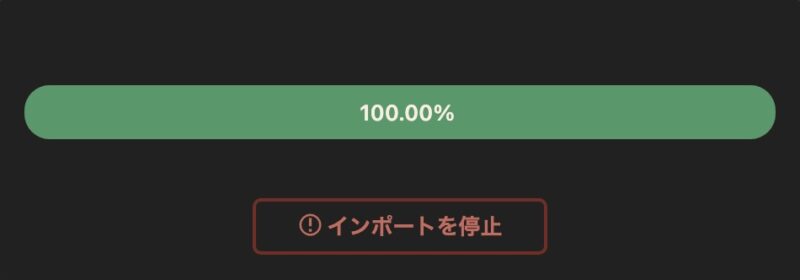
All-in-One WP Migration and Backup プラグイン公式ページ。
All-in-One WP Migration and Backup
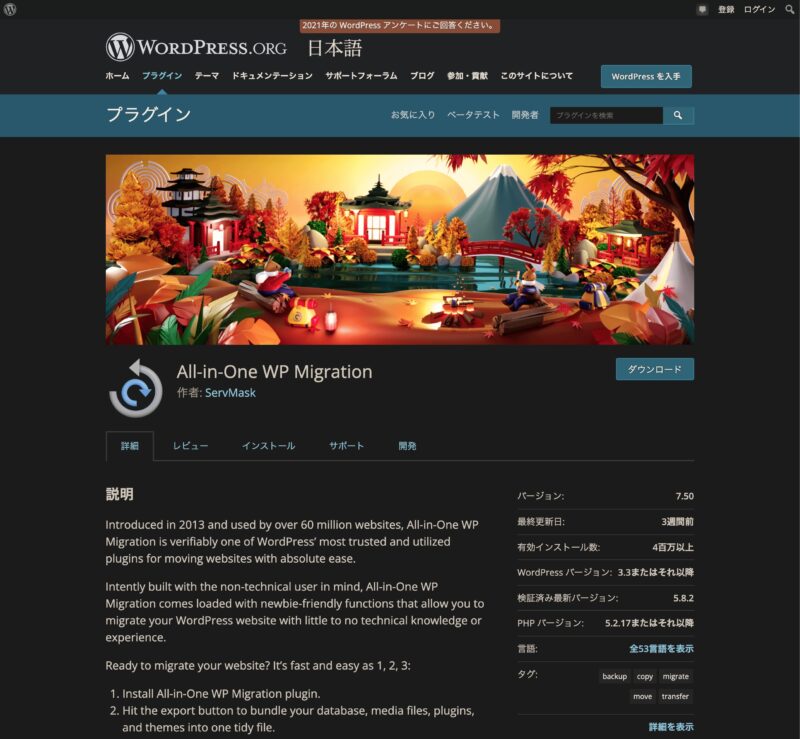
引用元:WordPress.org
プラグインのページ:All-in-One WP Migration and Backup
アップロードサイズについて。
プラグイン作者の方のサイトで、WordPressでアップロードファイルの最大サイズを増やす方法が説明されている。
参考:How to Increase Maximum Upload File Size in WordPress – ServMask Helpdesk(英語。ブラウザで翻訳可。)

以上、参考になれば幸いです。
※Webデザインは実務数年、職業訓練校講師数年、フリーランス数年、計15年以上のキャリアがありますが、一気にがぁっと書いているので「です・ます調」ではありません。(元々はメモ書きでした。) ※事実や経験、調査や検証を基にしていますが、万一なにかしら不備・不足などがありましたらすみません。お知らせいただければ訂正いたします。 ※写真は主にUnsplashやPixabayのフリー素材を利用させていただいております。その他の写真や動画もフリー素材やパブリックドメイン、もしくは自前のものを使用しております。
WordPress 関連メモ。
- Simple Image XML Sitemapの使い方の例。画像サイトマップをGoogleへ。
- WordPressのリビジョン。正しく表示されないときの復元の例。
- PerplexityとWordPressの名前と意味合い。著作権と知的財産。
- WordPressのセキュリティ対策。脆弱性の疑問と強化設定。
- WordPressのテーマ。有料と無料の違いと、ウェブサイトの例。
- Googleアナリティクスでの自分のアクセスを除外。【WordPress】
- WordPressの不要なメディアファイルを削除する方法。Media Cleaner。
- WordPress 画像のキャプション表示を削除したい場合。
- WordPressのログインパスワードを変更する方法。セキュリティ対策にも。
- WordPressのトップページがindex.phpでもfront-page.phpでもhome.phpでも問題はない。
- reCAPTCHAの導入例と、バッジ(マーク)をCSSで非表示に。
- WordPressから届く「モデレートしてください」を止めたい。
- WordPress投稿の目次が消えたら!Table of Contents Plusの表示方法。
- 「データベース接続確立エラー」の対処。wp-configに問題がないとき。
- WordPressの投稿IDを確認したい時は、ここを見るのが簡単。
- WordPressのセキュリティをオンラインチェック、「Sucuri」。
- WordPress pタグを投稿記事から削除する1行のコード。
- アイキャッチ画像(WordPressのサムネイル画像)がない場合、いらない場合は、これで解決。
- さくらインターネットのコンテンツブーストの設定方法。(数ステップで。)
- さくらのサーバーからさくらのサーバーへの引越しで、「DNSゾーンが既に登録されています」のエラーが出たとき。
- WordPressで動画が再生されない!ときの対処。
- WordPressの投稿とカスタム投稿を振り分けたい時はこれで解決。(条件分岐できない時の対処方法。)
- 辿ったリンクは期限が切れています!? WordPressテーマのアップロードエラー対処。
- PHPの配列の括弧の違いは?WordPressでよく見るarray()と[]。
- Contact Form 7に確認画面がない!の対処方法。CSSか固定ページで。
- WordPressの引越しは、ささっとAll-in-One WP Migrationで。
- WordPressの検索ハイライト表示の仕方。(functions.phpに追加するだけ。)
- 引越しなどで、WordPressのメディアが消えた場合の、Moving Media Library。

